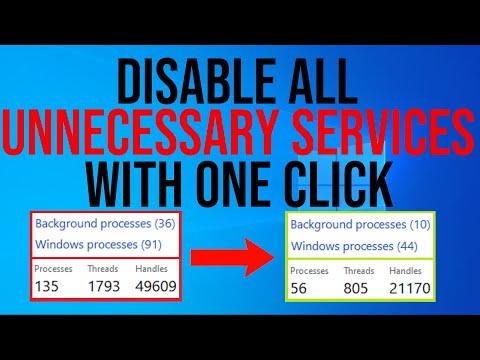A Windows SmartScreen szűrő védelmet nyújt Microsoft Edge és internet böngésző a felhasználók internetes támadásokkal blokkolják a rosszindulatú weboldalakat, az adathalász támadásokat, a társadalmilag tervezett kártékony programokat, a letöltésenkénti támadások, valamint a webes támadások, amelyek kihasználják a szoftveres sebezhetőségeket, és figyelmeztetéseket jelenítenek meg a Malvertising és a Tech Support webhelyeken. Azonban, amikor a támadók újabb utakat találtak a PC-be való behatolással kapcsolatban, a Microsoft bejelentette, hogy a legfrissebb Windows 10 frissítések tartalmaznak egy megerősített SmartScreen-et, amely védelmet nyújt a Microsoft Edge és az Internet Explorer támadási támadásaival szemben.
SmartScreen szűrő figyelmeztetések
Vessünk egy pillantást azokra a figyelmeztetésekre, amelyeket akkor hív fel, ha bizonyos eseményekre szeretné felhívni a figyelmet.
1] Biztonságos letöltés

Ha fájl letöltése az internetről, akkor a wb oldal alján fehér feljegyzést lát, amely sárgára változik, és sötét sárga vonal a felső határtól, akkor a fájl biztonságosnak tekinthető. Arra kéri Szeretné futtatni vagy menteni a fájlt a weboldalról? Ezután lehetősége van a Futtatásra vagy mentésre. Vagy egyszerűen törölheti a műveletet.
2] A letöltött fájl nem működik

Ha a letöltött fájl rosszindulatú fájl, a Mentés gombra kattintva a fájl letöltésre kerül, de a SmartScreen letiltja a futtatását. A megjelenő figyelmeztetés - A SmartScreen Filter nem biztonságos fájlt jelentett be. Az egyetlen lehetőség, amit itt lát Töröl azt.
3] A letiltott letöltés letiltotta a megkérdőjelezhető weboldalt

Ha a weboldal vagy az URL kétségtelen hírnévvel rendelkezik, a SmartScreen nem fogja letölteni a fájlt, és blokkolja azt! Azt is figyelmeztetni fog - A fájl nem biztonságos letölteni, és a SmartScreen szűrő letiltotta.
A fenti két figyelmeztetés használatakor internet böngésző, ha ki szeretné választani Letöltések megtekintése, és kattintson a jobb egérgombbal a fájl bejegyzésekre, a különböző helyi menüelemek jelennek meg a két potenciálisan rosszindulatú fájlok számára.

Ha használat közben a SmartSreen bejelenti, hogy a fájl nem biztonságos letölteni, és maga a letöltés blokkolva van, akkor ezek a helyi menüpontok akkor fognak megjelenni, amikor jobb egérgombbal kattint a fájlra:
- Letöltési link másolása
- Ugrás a weboldal letöltéséhez
- A nem biztonságos fájl letöltése
- Jelentés, hogy ez a program biztonságos
Ha a SmartSreen bejelenti, hogy a a nem biztonságos programot letiltotta a futás, akkor ezek a helyi menüpontok láthatók, ha jobb egérgombbal kattint a fájlra:
- Fuss amúgy is
- Program törlése
- Letöltési link másolása
- Menj a weboldal letöltéséhez
- Jelentés, hogy ez a program biztonságos
- Rerun biztonsági ellenőrzés a programon
Ha használsz Microsoft Edge böngészővel, a következő jobb gombbal kattintva megjelenik a menü:

- Töröl
- Jelentés, hogy ez a letöltés biztonságos
- Fuss amúgy is
Ha a program letölti a programot, a következőket fogja látni:
- Jelentés, hogy ez a letöltés biztonságos
- A nem biztonságos fájl letöltése
Megfelelő szempontok alapján kiválaszthatja a kívánt opciókat.
4] Újra megerősítés az ismeretlen kiadók letöltött fájljának futtatásához

Ha a futó fájl egy ismeretlen kiadótól származik, akkor megerősítést kér. Kiválaszthatja Fuss amúgy is vagy Ne fusson.
5] Lehetséges adathalászat oldal

6] Ismert adathalász weboldal

Ha a SmartScreen biztos abban, hogy az Ön által meglátogatott webhely webhely, akkor piros képernyő jelenik meg Ez a weboldal jelentették nem biztonságos cím a Adathalászat fenyegetés figyelmeztetés, ha rákattint a Több információ választási lehetőség. Ha ilyen figyelmeztetést észlel, zárja be a lapot. De ha biztos benne, hogy a webhely biztonságban van, kattintson a Jelentés, hogy ez a webhely nem tartalmaz fenyegetéseket link. Ha mégis szeretne eljárni, akkor kattintson a gombra Figyelmen kívül hagyni és folytatni link.
7] Ismert exploit weboldal, amely támadja a böngésző biztonsági rését vagy elosztja a kártékony programokat

Ha egy webhelyről ismert, hogy rosszindulatú programokat küld a felhasználók számítógépére, a SmartScreen megjeleníti a Rosszindulatú szoftveres fenyegetés figyelmeztetés, ha rákattint a Több információ választási lehetőség. Ha ilyen figyelmeztetést észlel, zárja be a lapot. De ha biztos benne, hogy a webhely biztonságban van, kattintson a Jelentés, hogy ez a webhely nem tartalmaz fenyegetéseket link. Ha mégis szeretne eljárni, akkor kattintson a gombra Figyelmen kívül hagyni és folytatni link. De ebben az esetben javasolnám, hogy zárja be a lapot és lépjen tovább.
8] Blokkolt hibajelzés

Ha a SmartSreen szűrő rosszindulatú hibát észlel, akkor egyszerűen blokkolja a hirdetést, és kicseréli egy piros négyzetből, ahogy fent látható. A weblap többi tartalma azonban továbbra is látható marad.
Tehát a Windows SmartScreen Szűrő nagyon fontos szerepet játszik a számítógép védelmében, és elengedhetetlen, hogy engedélyezze a számítógépen - ez természetesen az alapértelmezett beállítás.
További bejegyzések a SmartScreen szűrővel kapcsolatban:
- A Windows SmartScreen jelenleg nem érhető el
- Windows SmartScreen szűrő, Letöltés hírnév, XSS biztonsági funkciók
- A SmartScreen szűrő engedélyezése vagy letiltása az Internet Explorer programban
- A SmartScreen szűrő nem tudja ellenőrizni ezt a webhelyet
- Hogyan lehet megkerülni a SmartScreen szűrőt és letölteni az IE vagy az Edge fájlokat?
- A SmartScreen szűrő figyelmeztetéseinek megkerülése.
Kapcsolódó hozzászólások:
- A Windows SmartScreen jelenleg nem érhető el
- Windows SmartScreen szűrő, Letöltés hírnév, XSS biztonsági funkciók
- Hogyan lehet megkerülni a SmartScreen szűrőt és letölteni az IE vagy az Edge fájlokat?
- A SmartScreen szűrő kikapcsolása vagy letiltása a Windows 10/8/7 verzióban
- A SmartScreen szűrő figyelmeztetéseinek megkerülése az IE vagy az Edge böngészőben